So migrieren Sie von Webflow zu WordPress (in 6 Schritten)
Veröffentlicht: 2022-02-17Webflow ist eine benutzerfreundliche Plattform, die Benutzern hilft, professionelle Websites mit einem intuitiven visuellen Editor zu erstellen. Wenn Sie Ihre Website jedoch schon eine Weile haben, suchen Sie möglicherweise nach einer flexibleren und fortschrittlicheren Lösung wie WordPress.
Die Migration von Webflow zu WordPress kann sich wie eine entmutigende Aufgabe anfühlen, besonders wenn Ihre Website viele Inhalte enthält. Der Prozess ist jedoch unkomplizierter als Sie vielleicht denken, und Sie können Ihre neue WordPress-Site im Handumdrehen zum Laufen bringen.
In diesem Beitrag beginnen wir damit, kurz die Gründe zu erörtern, warum Sie möglicherweise von Webflow zu WordPress wechseln möchten. Wir führen Sie dann durch den gesamten Migrationsprozess.
Lass uns anfangen!
Warum Sie in Betracht ziehen sollten, von Webflow zu WordPress zu wechseln
Wie die meisten All-in-One-Website-Lösungen ermöglicht Ihnen Webflow, eine Website ohne großen Aufwand zu erstellen und zu starten. Es dient sowohl als Website-Builder als auch als Hosting-Anbieter. Das klingt zwar sehr bequem, kann sich aber auch etwas einschränkend anfühlen. Da jeder Aspekt Ihrer Website von demselben Dienst verwaltet wird, fühlen Sie sich möglicherweise eingeschränkt, wenn Sie neue Funktionen hinzufügen oder Ihre Inhalte optimieren.
Ein Open-Source-Content-Management-System (CMS) wie WordPress gibt Ihnen mehr Freiheit bei der Anpassung. Obwohl Webflow über eine breite Palette von Apps und Widgets verfügt, ist es nicht mit der Fülle von Plugins zu vergleichen, die WordPress zu bieten hat.
Mit WordPress haben Sie auch die Kontrolle über Ihr Webhosting und Budget. Sie können sich umsehen und die richtige Lösung für Ihre Website auswählen. Darüber hinaus ist die WordPress-Software kostenlos, ebenso wie die meisten verfügbaren Plugins. Daher kann Ihnen die Migration von Webflow zu WordPress auch dabei helfen, Ihre Website-Kosten zu senken.
Dinge, die vor der Migration von Webflow zu WordPress zu beachten sind
Unabhängig davon, ob Sie einen Blog oder einen E-Commerce-Shop betreiben, kann die Migration einer Website wie eine schwierige und zeitaufwändige Aufgabe erscheinen. Der Prozess dauert jedoch nicht so lange. Darüber hinaus ist es möglich, die Migration selbst durchzuführen, wenn Sie Zugriff auf die richtigen Tools haben.
Bevor Sie jedoch beginnen, müssen Sie einige Dinge erledigen. Sehen wir uns einige wichtige Vorbereitungen für Ihre Webflow-zu-WordPress-Migration an.
Suche nach einem WordPress-Webhost
Wie wir bereits erwähnt haben, ist eines der besten Dinge bei der Verwendung von WordPress die Auswahl des gewünschten Webhosts. Daher können Sie einen Service auswählen, der sowohl Ihren Bedürfnissen als auch Ihrem Budget entspricht.
Es mag zwar verlockend sein, sich für einen günstigen Hosting-Service zu entscheiden, aber Sie sollten in Betracht ziehen, verwaltetes WordPress-Hosting für Ihre Website zu erwerben. Dieser Service ist normalerweise teurer als andere Optionen. Es kann Ihnen jedoch dabei helfen, die Leistung Ihrer Website zu steigern und Ihre Inhalte zu schützen.
Bei Kinsta bieten wir eine Reihe von Hosting-Plänen für unterschiedliche Budgets an. Unser verwalteter WordPress-Hosting-Service bietet eine Fülle von Funktionen, darunter:
- Schnelle und einfache WordPress-Installation
- Automatische tägliche Backups
- Hack- und Malware-Entfernung
- 24/7-Support
- Kostenlose SSL-Zertifikate
Wir bieten auch unbegrenzte kostenlose Migrationen von allen Webhosts an, um Ihren Umzug stressfrei zu gestalten. Darüber hinaus können Sie unser benutzerfreundliches Entwicklungstool DevKinsta verwenden, um Ihre erste WordPress-Website zu entwerfen.
Idealerweise haben Sie Ihr neues Hosting-Konto vollständig eingerichtet, bevor Sie mit der Migration beginnen. Diese Vorbereitung wird dazu beitragen, den Prozess etwas schneller zu machen.
Sichern Ihrer Daten
Es ist wichtig zu beachten, dass Sie Ihre Inhalte während des Migrationsprozesses nicht wirklich von Webflow nach WordPress verschieben. Sie laden einfach eine Kopie auf Ihren Computer herunter und laden sie dann in WordPress hoch. Daher bleibt Ihre Webflow-Site unverändert, sodass Sie Ihre Inhalte nicht sichern müssen.
Sie können sich jedoch immer noch dafür entscheiden, eine Sicherung durchzuführen, falls etwas schief geht. Um ein Backup auf Webflow zu speichern, müssen Sie nur Command + Shift + S (auf Mac) oder Control + Shift + S (auf Windows) gedrückt halten:
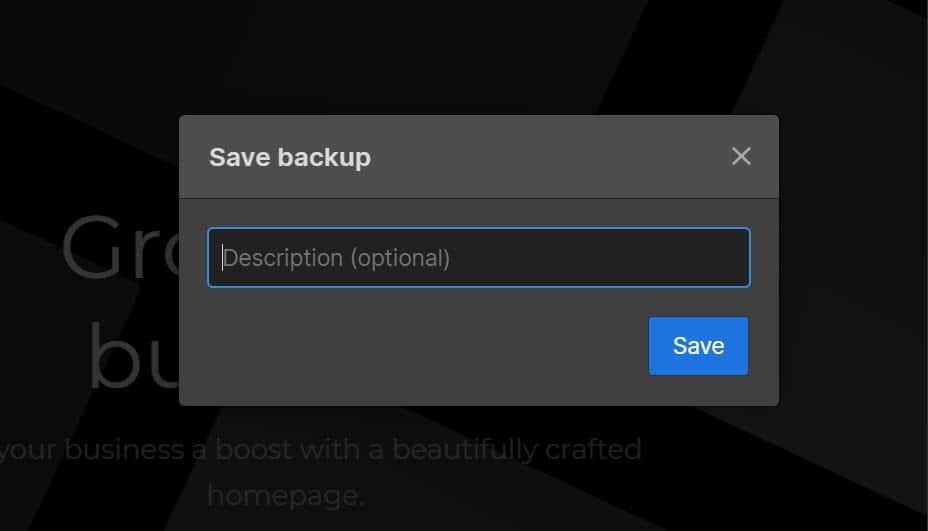
Webflow fordert Sie dann auf, eine Beschreibung für Ihr Backup einzugeben. Wenn Sie fertig sind, klicken Sie auf Speichern . Sie können dann zu Einstellungen > Sicherungen gehen, um sicherzustellen, dass Ihre letzte Kopie gespeichert wurde.
So migrieren Sie von Webflow zu WordPress (in 6 Schritten)
Nachdem Sie Ihr Hosting-Konto eingerichtet und eine Sicherungskopie Ihrer Daten erstellt haben, ist es an der Zeit, Ihre Inhalte von Webflow nach WordPress zu verschieben. In diesem Tutorial führen wir Sie durch den gesamten Migrationsprozess, damit Sie Ihre neue Website erfolgreich starten können.
Schritt 1: WordPress einrichten
Der erste Schritt ist die Einrichtung von WordPress. Die meisten Webhoster bieten Ein-Klick-WordPress-Installationen mit ihren Plänen an, auf die Sie von Ihrem Hosting-Konto aus zugreifen können. Diese Funktion wird normalerweise mit einer Einrichtungsanleitung geliefert, die Ihnen hilft, den Vorgang in nur wenigen Minuten abzuschließen.
Alternativ können Sie die Software auch manuell von WordPress.org herunterladen:
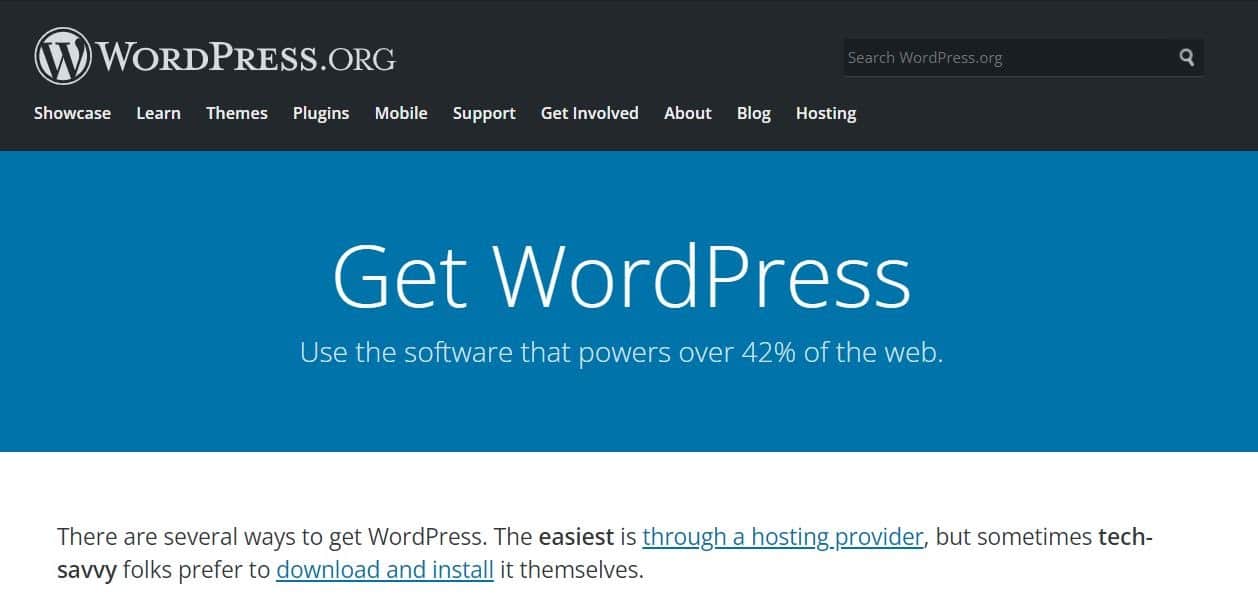
Sie müssen dann Ihre WordPress-Dateien auf Ihren Server hochladen. Der Vorgang kann einige Minuten dauern. Sobald es fertig ist, können Sie mit dem Webflow-Export nach WordPress fortfahren.
Schritt 2: Exportieren Sie Ihre Inhalte aus Webflow
Nachdem Sie WordPress eingerichtet haben, können Sie den Inhalt für Ihre neue Website vorbereiten. Glücklicherweise macht es Webflow super einfach, Ihre Daten zu exportieren.
Sie können jedoch nicht alles exportieren. Zu den herunterladbaren Inhalten von Webflow gehören Webseiten, Blogbeiträge, Texte, eingebettete Blöcke, Galerieseiten und Bilder.
Um Ihre Inhalte zu exportieren, gehen Sie zu Ihrem Webflow-Designer und klicken Sie auf das Bedienfeld „CMS-Sammlungen“ . Hier sehen Sie alle Dateien und Daten auf Ihrem Webflow-Server:
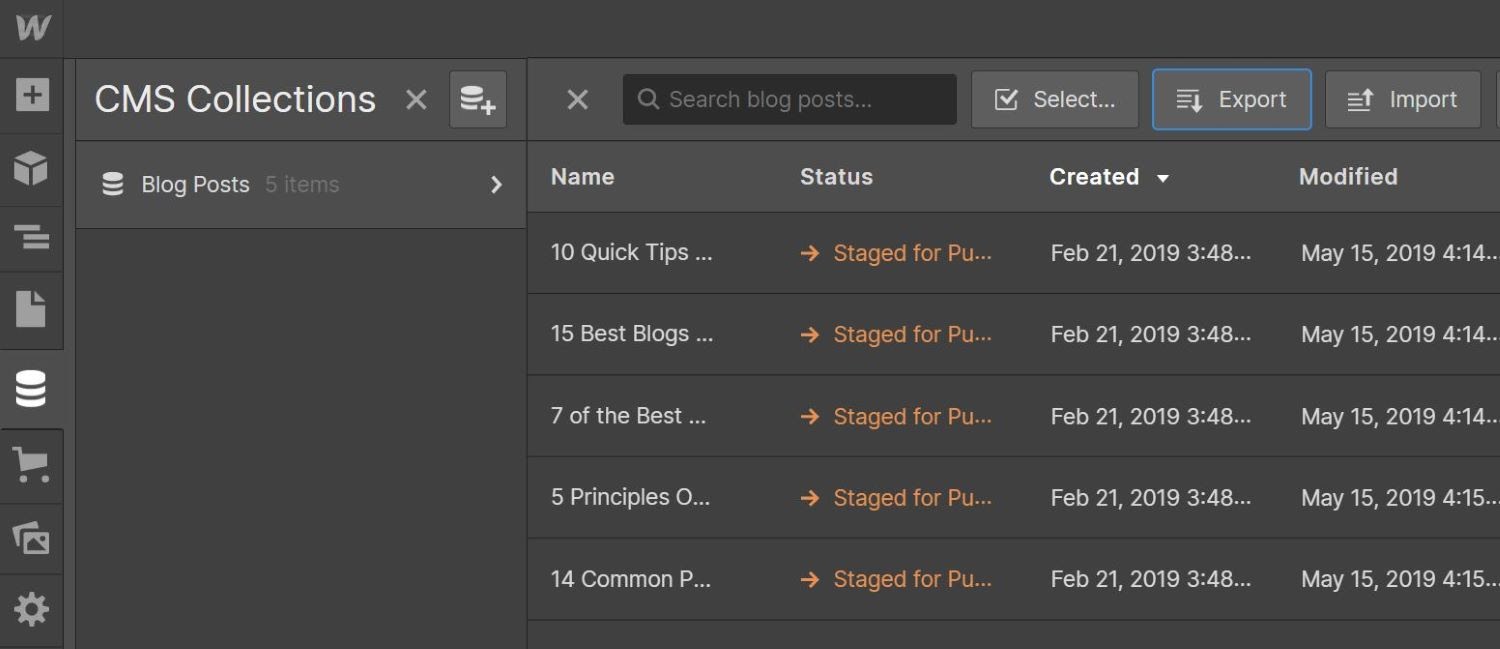
Wählen Sie die Sammlung aus, die Sie herunterladen möchten (z. B. Blogbeiträge) und klicken Sie auf die Schaltfläche „ Exportieren “ am oberen Rand Ihres Bildschirms. Der Inhalt wird als CSV-Datei auf Ihren Computer heruntergeladen. Sie können diesen Vorgang für jede andere Sammlung wiederholen, die Sie exportieren möchten.
Schritt 3: Importieren Sie Ihre Inhalte in WordPress
Der nächste Schritt besteht darin, Ihre Webflow-Inhalte in WordPress hochzuladen. Das CMS verfügt über ein Importtool, mit dem Sie Dateien im XML-Format hochladen können. Leider erlaubt Ihnen Webflow nur, Inhalte als CSV-Datei herunterzuladen.
Daher müssen Sie ein Migrations-Plugin verwenden, um CSV-Dateien in WordPress zu importieren. Wir empfehlen WP All Import:
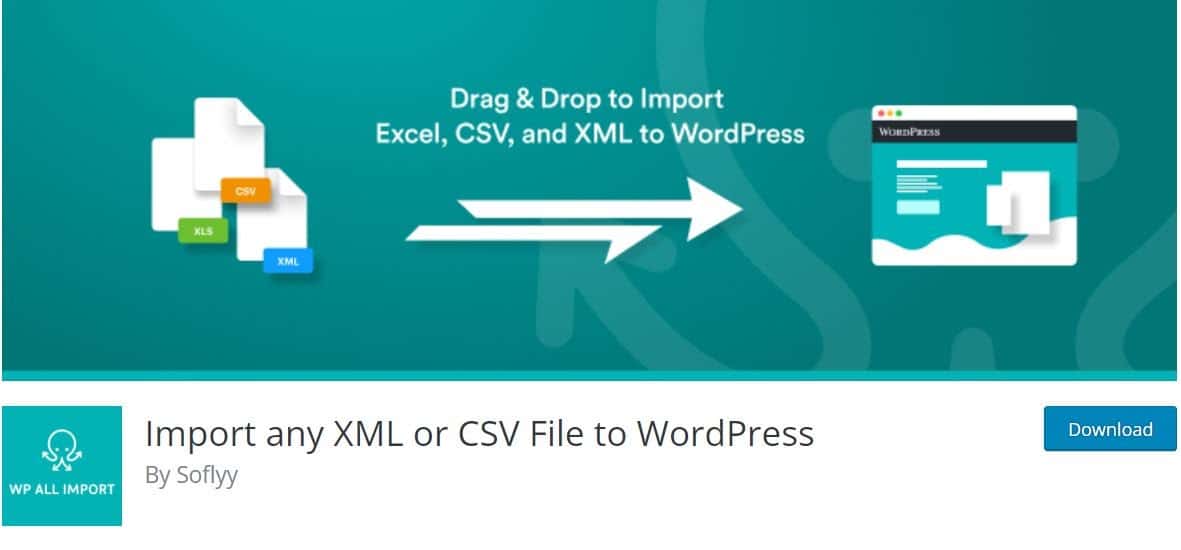
Um das Plugin zu Ihrer Website hinzuzufügen, gehen Sie in Ihrem WordPress-Dashboard zu Plugins > Neu hinzufügen und suchen Sie in der Suchleiste nach dem Tool.
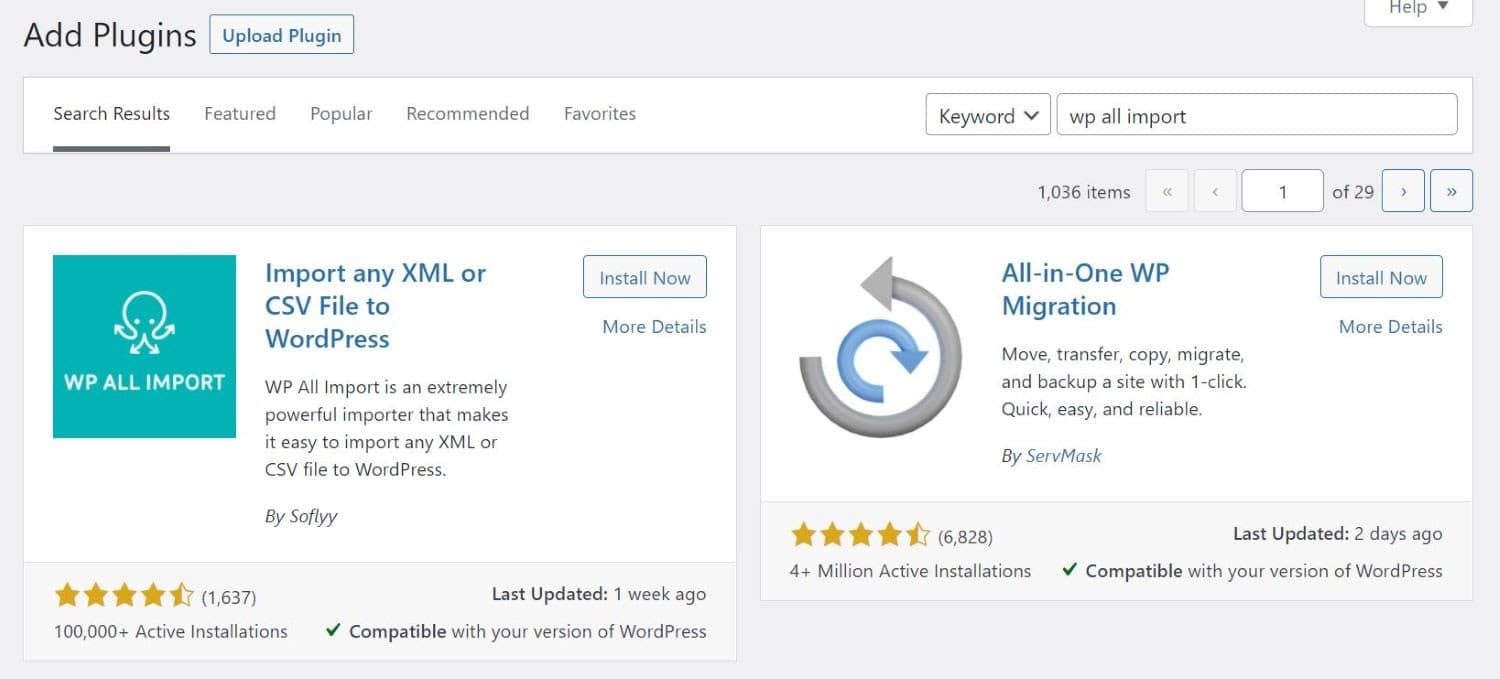
Klicken Sie dann auf die Schaltfläche Jetzt installieren und dann auf Aktivieren . Navigieren Sie nach der Aktivierung des Plugins zu All Import > New Import:
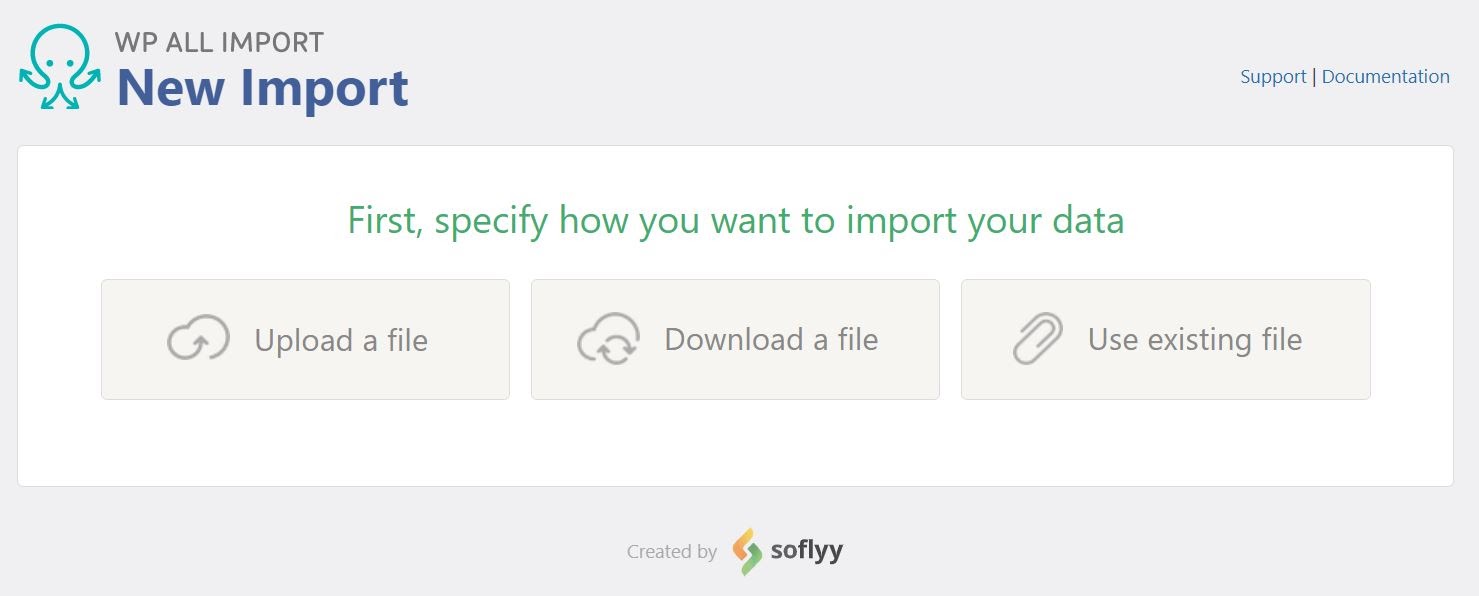
Klicken Sie auf die Option Datei hochladen und wählen Sie dann die zuvor heruntergeladene CSV-Datei aus. Das Plugin führt Sie dann durch den Importprozess.
Für dieses Tutorial importieren wir die Blog-Beiträge aus Webflow:
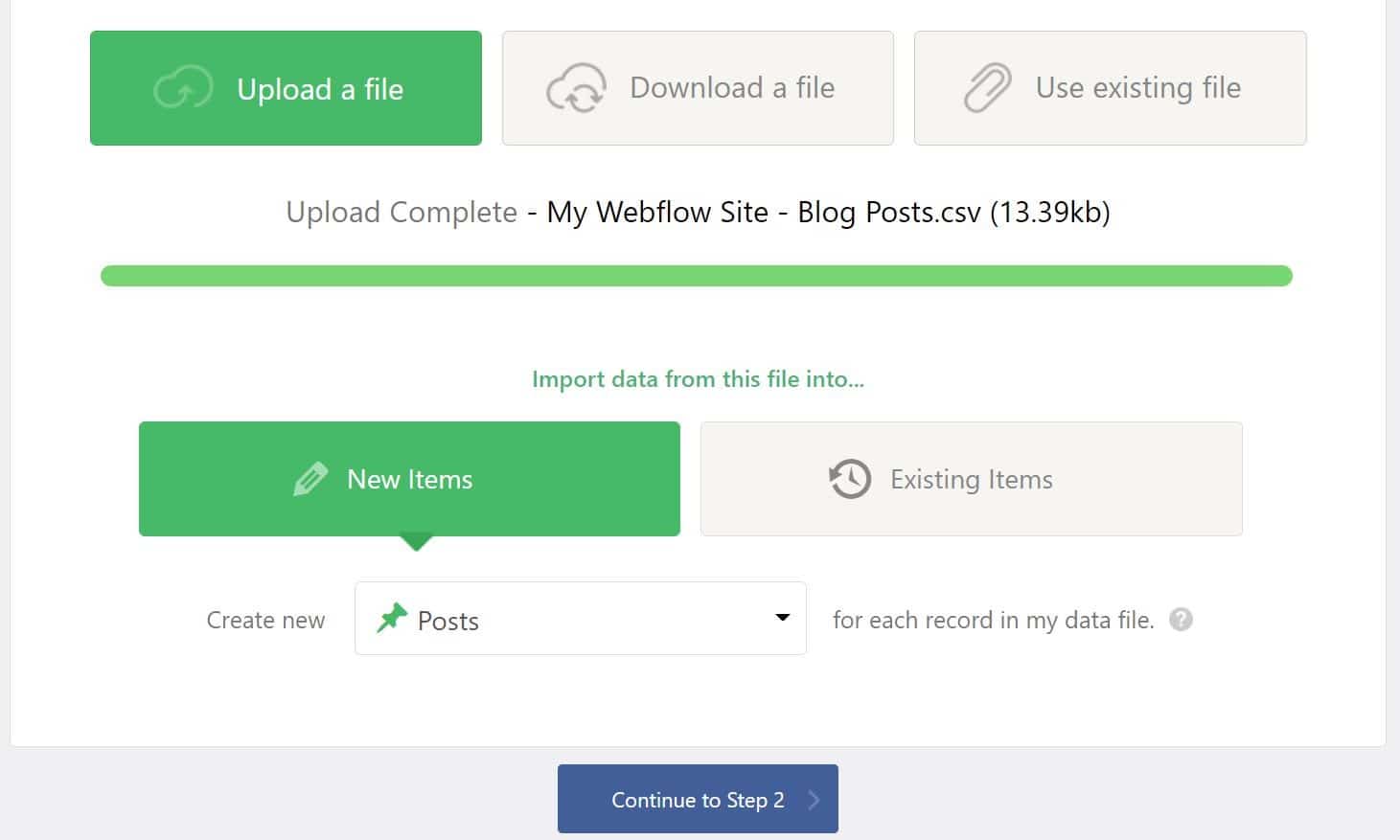
Das Plugin fordert Sie auf, Elemente mithilfe einer Drag-and-Drop-Oberfläche in die richtigen Felder zu ziehen:
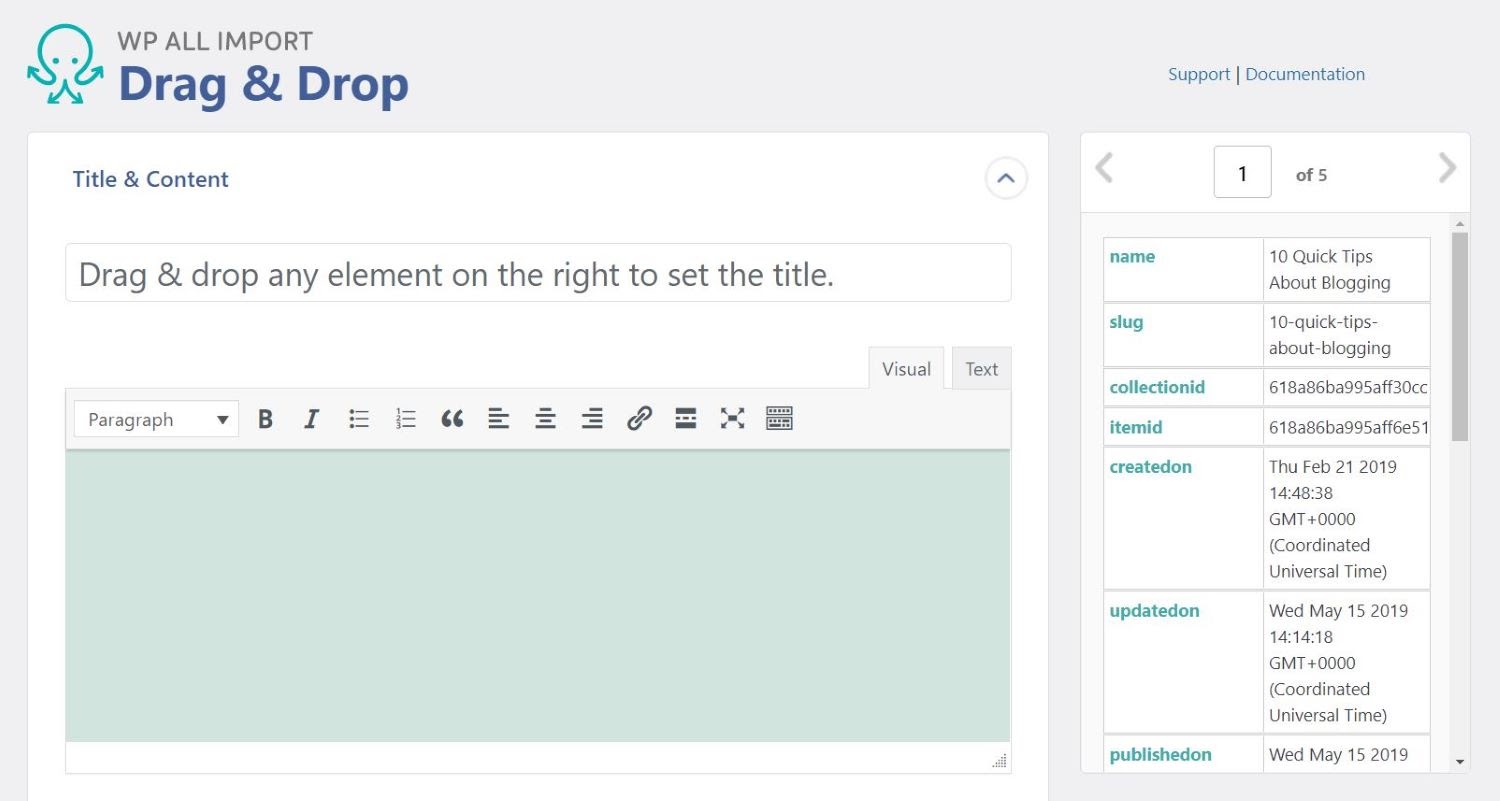
Zum Beispiel müssen Sie den Namen Ihres Beitrags (von rechts) in das Titelfeld und den Posttext in den relevanten Bereich ziehen. Sie sehen auch Optionen zum Hinzufügen von Taxonomien wie Kategorien und Tags und zum Konfigurieren anderer Einstellungen wie des Beitragsstatus:
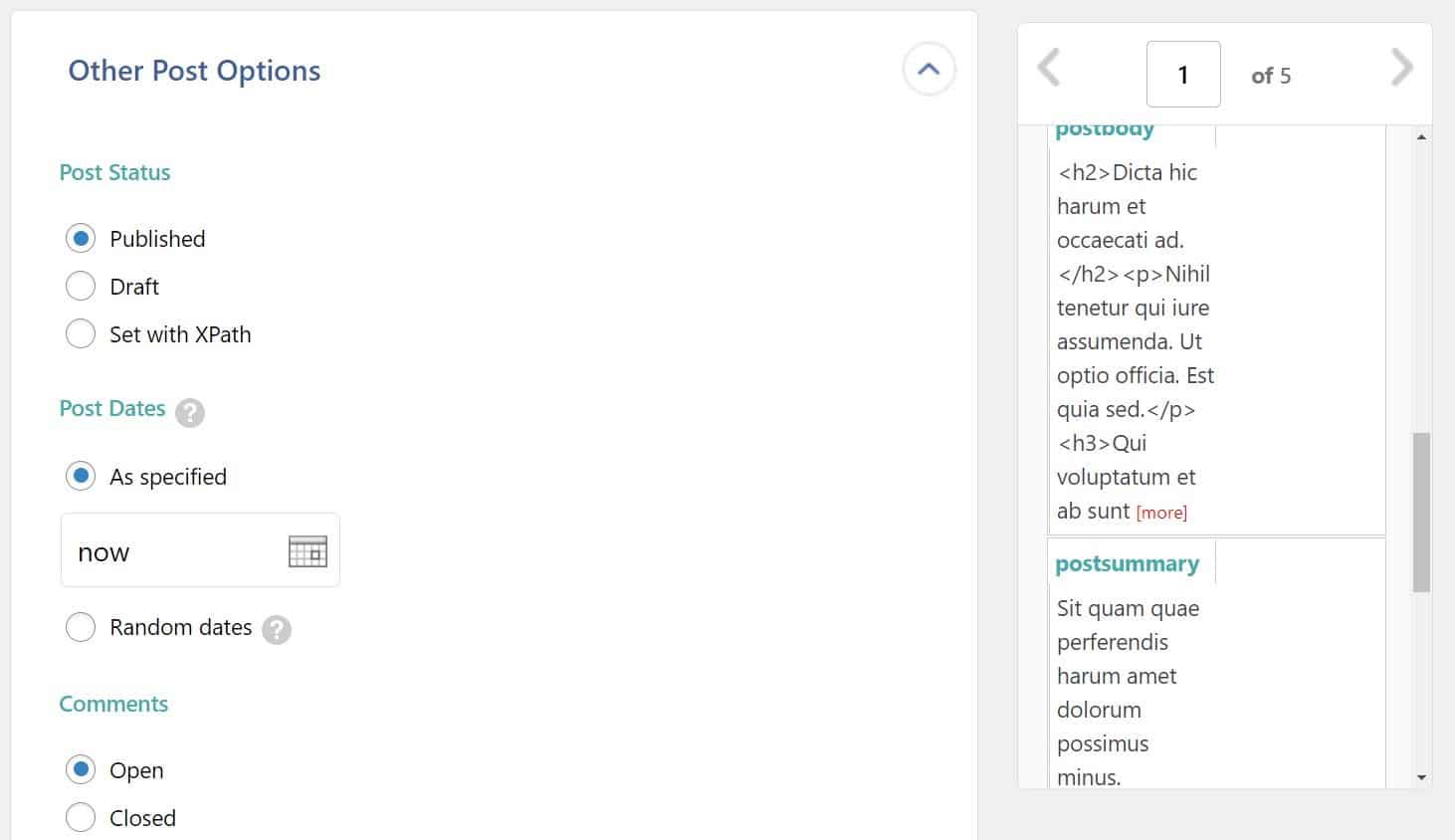
Beachten Sie, dass diese Einstellungen auf jeden Beitrag in Ihrer Datei angewendet werden. Daher müssen Sie den Vorgang nicht für jeden importierten Beitrag wiederholen.
Als Nächstes werden Sie aufgefordert, eine eindeutige Kennung für die Beiträge in Ihrer Datei zu definieren. Sie können auf die Schaltfläche Automatische Erkennung klicken, um eine ID zu generieren:
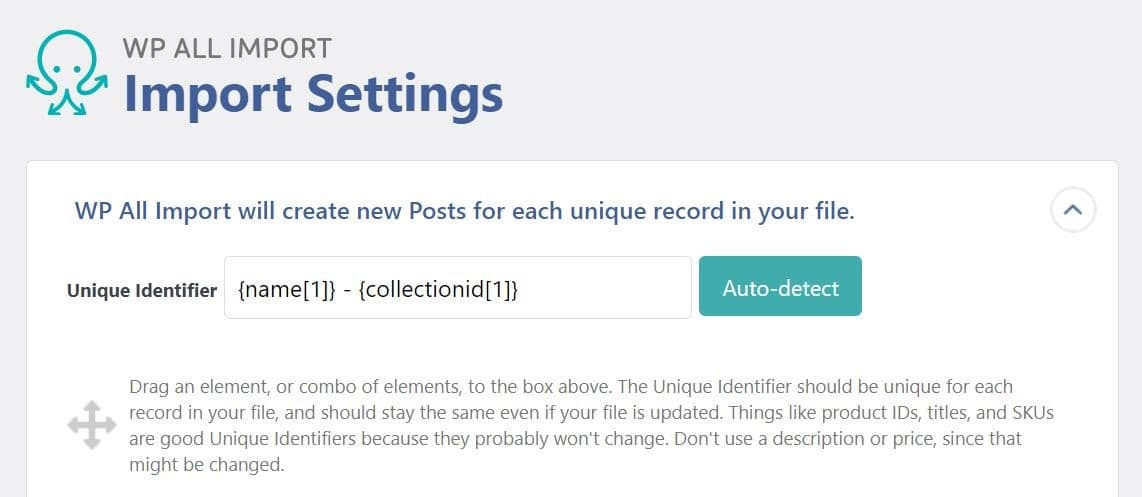
Schließlich müssen Sie auf die Schaltfläche Confirm & Run Import klicken, um den Vorgang abzuschließen:
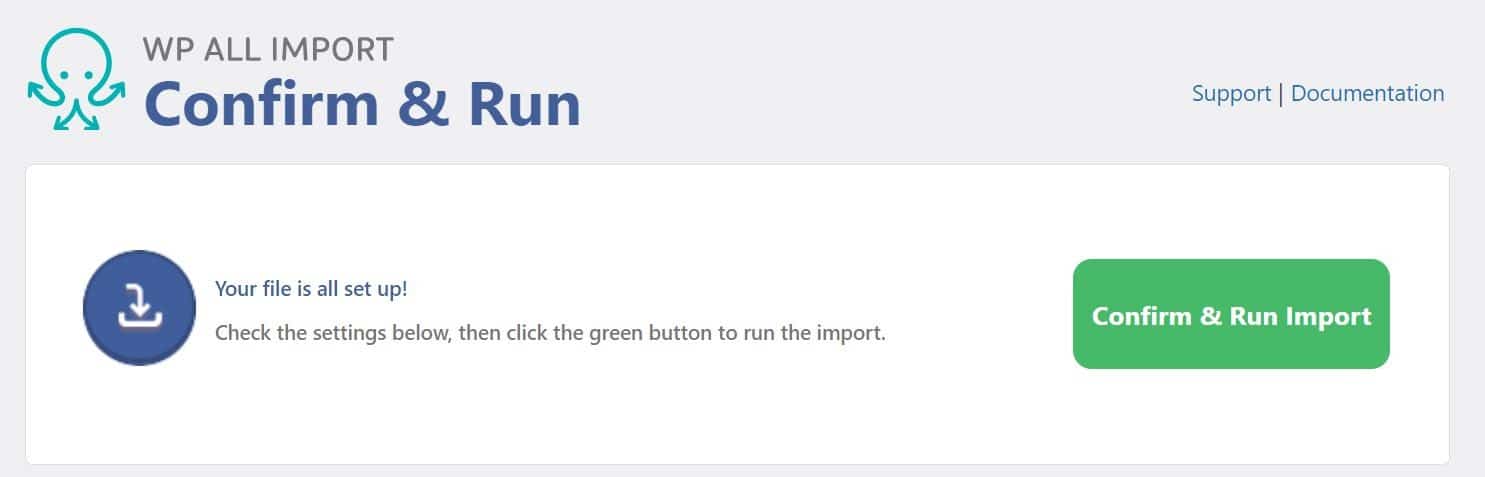
Das Plugin teilt Ihnen mit, wenn der Importvorgang abgeschlossen ist:
Erleben Sie außergewöhnlichen WordPress-Hosting-Support mit unserem erstklassigen Support-Team! Chatten Sie mit demselben Team, das unsere Fortune-500-Kunden unterstützt. Sehen Sie sich unsere Pläne an
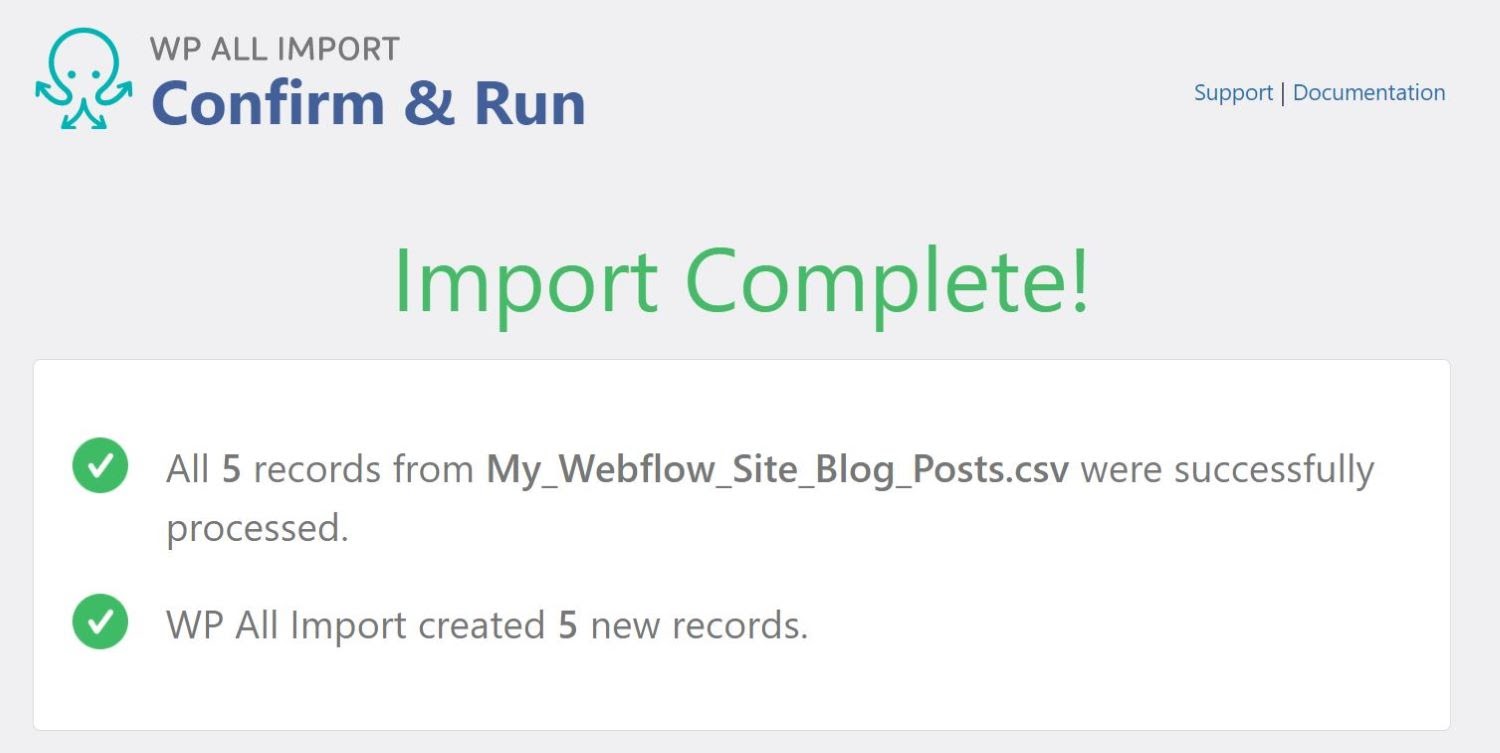
Sobald es fertig ist, können Sie Ihre Inhalte überprüfen, indem Sie in Ihrem Dashboard zu Beiträgen oder Seiten navigieren. Sie müssen den Importvorgang auch für alle anderen heruntergeladenen Webflow-Dateien wiederholen.
Beachten Sie, dass WordPress den automatischen Import von Bildern von anderen Plattformen wie Webflow nicht unterstützt. Daher müssen Sie Ihre Grafiken manuell hinzufügen oder ein Plugin wie Auto Upload Images verwenden.
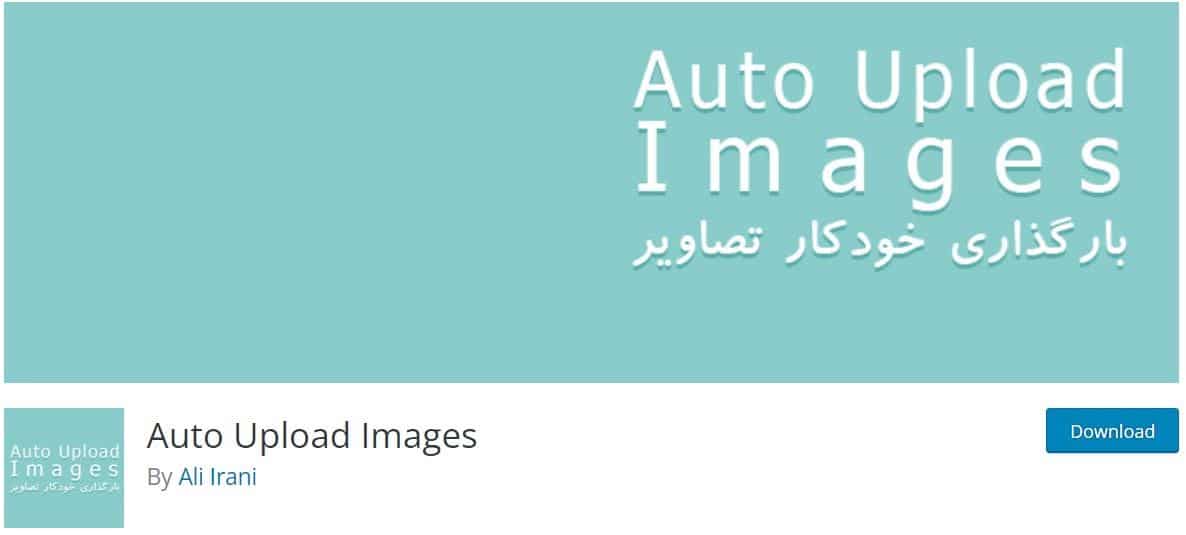
Dieses Plugin sucht nach Bild-URLs in Ihren Beiträgen und Seiten. Anschließend werden diese Grafiken heruntergeladen und in WordPress hochgeladen, wobei die URLs ersetzt werden.
Schritt 4: Wählen Sie ein WordPress-Theme aus
Leider können Sie das Design Ihrer Webflow-Site nicht auf WordPress übertragen. Das beliebte CMS bietet jedoch Tausende von schönen Themen zur Auswahl.
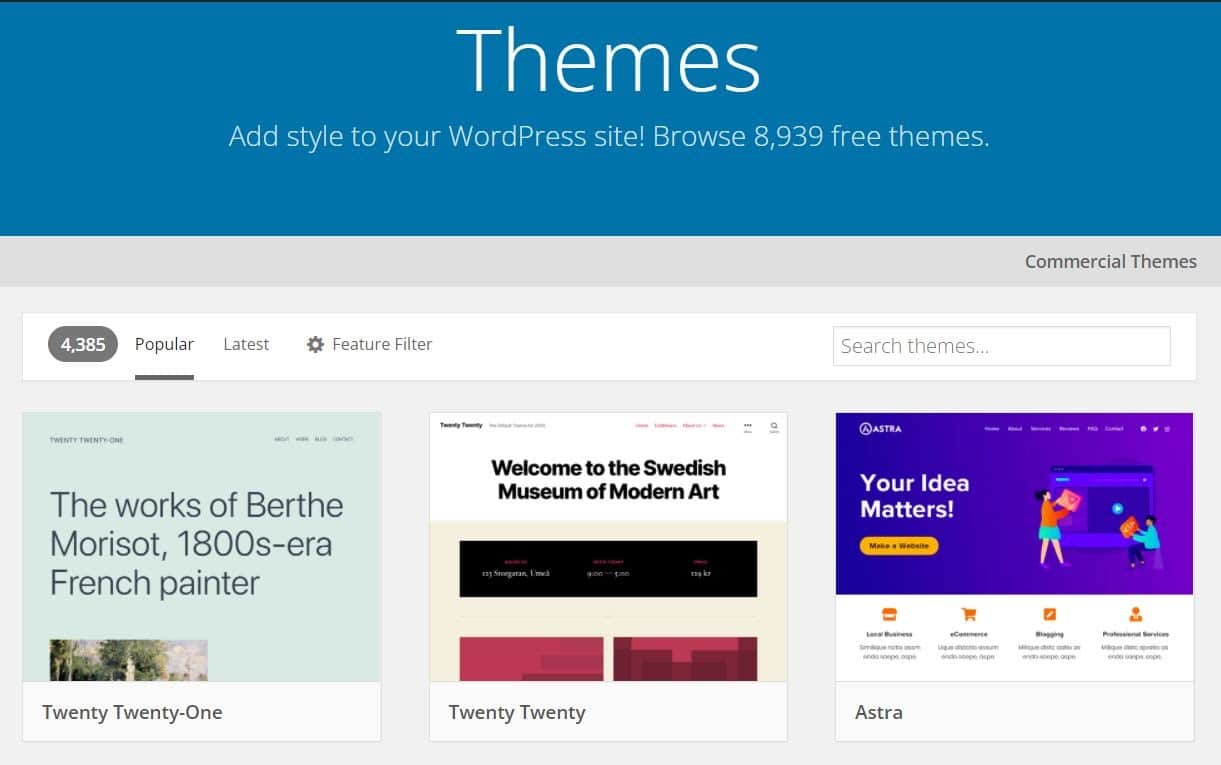
WordPress-Designs sind anpassbar, sodass Sie sie an Ihre Bedürfnisse anpassen können. Darüber hinaus sind die meisten von ihnen kostenlos, obwohl einige kostenpflichtige Themen auch recht erschwinglich sein können.
Wir empfehlen, einige Zeit damit zu verbringen, Ihr WordPress-Theme anzupassen und verschiedene Optionen auszuprobieren. Sie sollten jedoch ein responsives Design wählen, da dies Ihnen hilft sicherzustellen, dass Ihre Inhalte auf allen Geräten gut aussehen.
Schritt 5: Konfigurieren Sie Ihre WordPress-Permalinks
Als nächstes müssen Sie Ihre WordPress-Permalinks konfigurieren. Sie definieren die Struktur der URL Ihrer Website.
Um auf Ihre Permalinks zuzugreifen, gehen Sie in Ihrem WordPress-Dashboard zu Einstellungen > Permalinks :
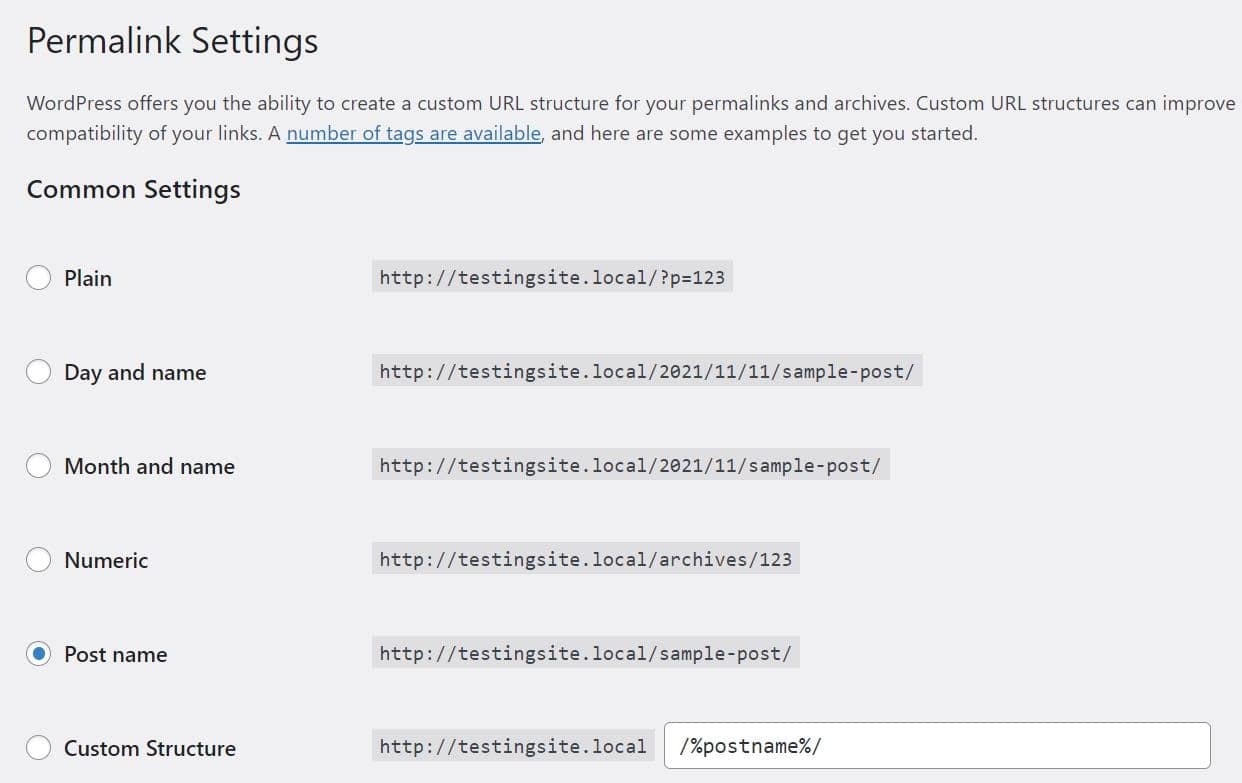
Wie Sie sehen können, haben Sie mehrere Möglichkeiten. Wir empfehlen, dass Sie Beitragsname auswählen . Auf diese Weise bestehen Ihre URLs aus Ihrem Domainnamen und dem Slug, den Sie für diese bestimmte Seite oder diesen bestimmten Beitrag festgelegt haben. Kurze und saubere URLs können der Suchmaschinenoptimierung (SEO) Ihrer Website zugute kommen.
Wenn Sie fertig sind, klicken Sie auf Änderungen speichern . Sie können jetzt mit dem letzten Schritt fortfahren.
Schritt 6: Verweisen Sie Ihre Domain auf WordPress
Während Sie Ihre Website möglicherweise in WordPress importiert haben, verweist Ihre Domain (z. B. mysite.com) immer noch auf die Nameserver von Webflow. Wenn Sie dieselbe Domain behalten möchten, müssen Sie Ihre DNS-Einstellungen aktualisieren, damit Ihre Domain auf die Server Ihres neuen Webhosts verweist.
Die Nameserver Ihres Hosts finden Sie in Ihrem Hosting-Konto. Sie sehen normalerweise ungefähr so aus:
- ns1.ihrwebhost.com
- ns2.yourwebhost.com
- ns3.yourwebhost.com
Wenn Sie beim Erstellen Ihrer Webflow-Site einen Domain-Registrar verwendet haben, müssen Sie sich bei Ihrem Konto anmelden, um die DNS-Einstellungen zu verwalten. Ihr neuer Webhoster lässt Sie möglicherweise sogar Ihre Domain über sein Control Panel verwalten. Wenn du ein Kinsta-Kunde bist, kannst du MyKinsta verwenden, um deine Domain auf deine neue Website zu verweisen.
Wenn Besucher jetzt Ihre URL in Google eingeben, werden sie zu Ihrer neuen Website weitergeleitet. Wir empfehlen, dass Sie diesen Schritt durchführen, sobald Ihre WordPress-Website bereit ist, live zu gehen.
Zusammenfassung
Webflow ist ein All-in-One-Website-Builder, mit dem Sie Ihre Website ganz einfach starten und verwalten können. Wenn Ihre Website jedoch wächst, müssen Sie möglicherweise zu einer flexibleren und leistungsfähigeren Plattform wie WordPress wechseln.
Wie wir gesehen haben, kann die Migration von Webflow zu WordPress ein reibungsloser Prozess sein. Es ist jedoch wichtig, den richtigen Hosting-Anbieter für Ihre neue Website auszuwählen. Sie sollten auch ein ansprechendes WordPress-Theme auswählen, Ihre Permalinks optimieren und Ihre Domain-Einstellungen aktualisieren, damit Benutzer zu Ihrer neuen Website weitergeleitet werden.
Haben Sie Fragen zur Migration von Webflow zu WordPress? Lassen Sie es uns im Kommentarbereich unten wissen!

